Le prospect devient un client quand il achète un produit dans une entreprise.
Se rendre sur la liste des prospects
- Cliquer sur le sélecteur de section en haut à gauche.
-
Choisissez la section "CRM/Ventes".
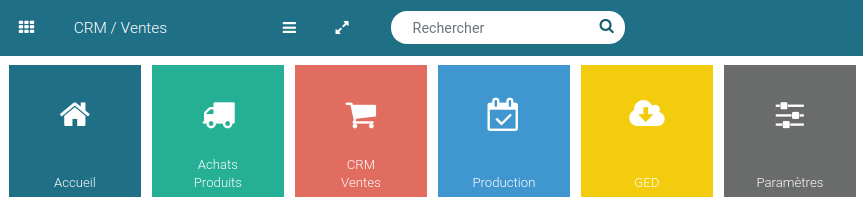
-
Ensuite dans le menu latéral de gauche, cliquez sur "Liste des prospects".
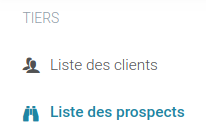
-
Sélectionnez un prospect dans la liste et cliquez sur "Voir". Si vous n'avez pas de prospect,
vous pouvez en créer un nouveau.

Vue d'ensemble d'une fiche prospect
-
Sur cette page, vous pouvez retrouver le résumé de la fiche avec des informations générales concernant le prospect. Des informations plus détaillées sont disponibles dans les autres onglets comme les documents et entreprises qui lui sont associés.
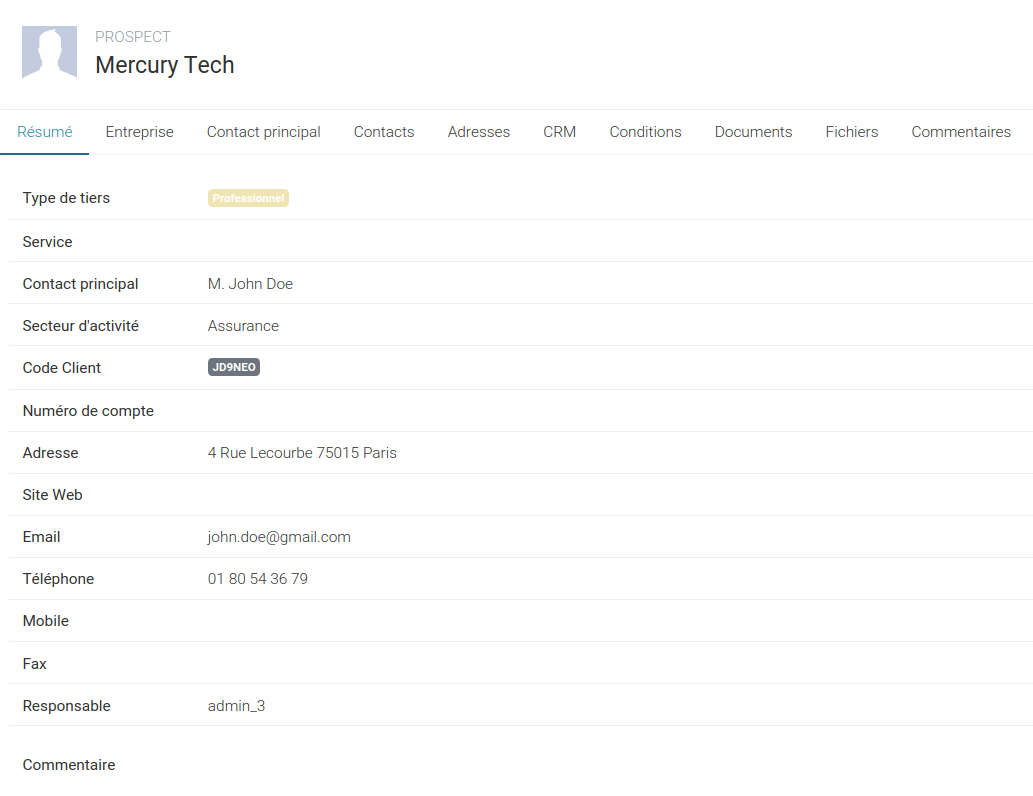
-
A droite de la vue prospect, une carte permet de choisir précisément l'emplacement de l'entreprise si besoin.
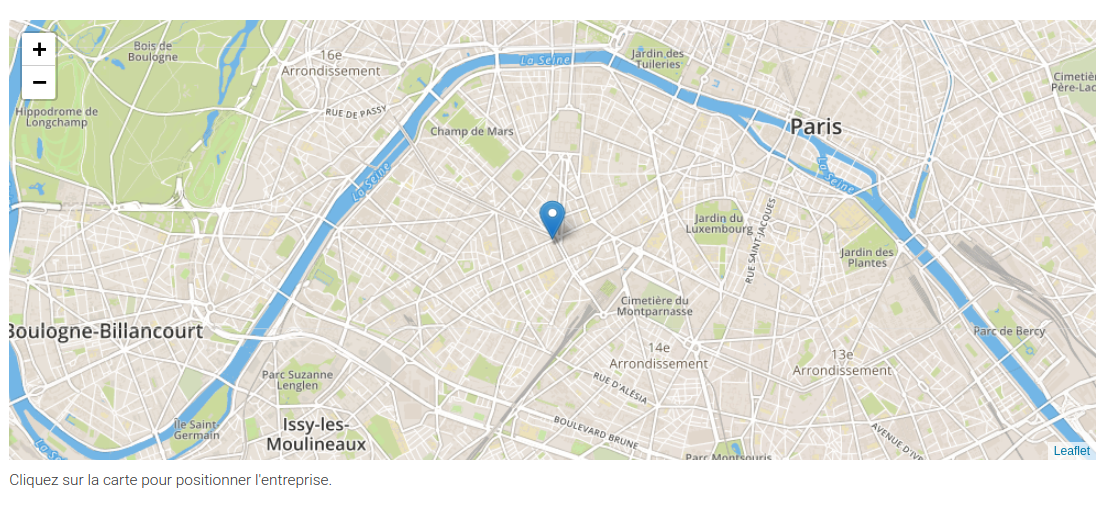
-
Sous la carte en bas à droite, vous avez aussi la possibilité d'ajouter un mot clé (tag) à votre prospect qui facilitera la recherche du prospect en utilisant les filtres de la recherche.
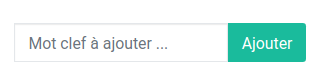
Transformer le prospect en client
-
Cliquez sur "Transformer en client" en haut à droite.
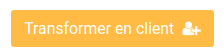
-
Une fenêtre apparaît pour confirmer l'opération, cliquez sur OK.
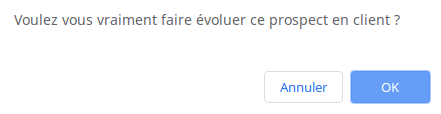
- Le prospect est maintenant devenu un client.